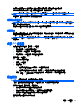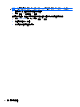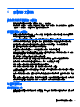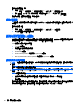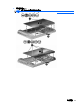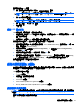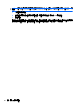Notebook User Guide-Windows XP
若要停用並取出 USB 裝置:
1.
在工作列最右邊的通知區中,按兩下「安全地移除硬體」圖示。
附註: 若要顯示安全地移除硬體圖示,請按一下通知區中的「顯示隱藏的圖示」圖示(< 或
<<)。
2.
按一下清單中的裝置名稱。
附註: 如果 USB 裝置未列出,則在取出裝置之前,不需要先停用該裝置。
3.
按一下「停止」,然後按一下「確定」。
4.
取出裝置。
使用 USB 舊版支援
USB 舊版支援(預設為啟用)允許執行下列動作:
●
在啟動期間,或在 MS-DOS 的程式或公用程式下,使用電腦上的 USB 連接埠所連接的 USB 鍵
盤、滑鼠或集線器
●
從選用的多工插槽或 USB 可開機裝置上啟動或重新啟動
在原廠設定中已啟用 USB 舊版支援。若要啟用或停用 USB 舊版支援:
1. 啟動或重新啟動電腦,然後在螢幕左下角顯示「F10 = ROM Based Setup」訊息時按下 f10 鍵,以
開啟「電腦設定 (Computer Setup)」。
2. 使用方向鍵選取「系統組態 (System Configuration)」>「裝置組態 (Device configurations)」,
然後按下 enter 鍵。
3. 使用方向鍵來啟用或停用 USB 舊版支援,再按下 f10 鍵。
4. 若要儲存您的偏好設定並離開「電腦設定 (Computer Setup)」,請使用方向鍵選取「檔案 (Files)」
>「儲存變更後離開 (Save Changes and Exit)」。然後依照螢幕上的說明繼續執行。
當電腦重新啟動時,您的偏好設定便會生效。
使用外接式磁碟機/光碟機
可抽換的外接式磁碟機/光碟機能夠擴展您對於儲存和存取資訊的選擇。您也可以將磁碟機/光碟機連接
至電腦的 USB 連接埠,藉以新增 USB 磁碟機/光碟機。
USB 磁碟機包括以下類型:
●
1.44 MB 磁碟機
●
硬碟模組(附有轉接器的硬碟)
●
DVD-ROM 光碟機
●
DVD+/-RW SuperMulti DL LightScribe 光碟機
●
Blu-ray ROM DVD+/-RW SuperMulti DL LightScribe 光碟機
使用選用的外接式裝置
附註: 如需所需的軟體和驅動程式,以及要了解該使用哪個電腦連接埠的詳細資訊,請參閱製造商的
指示。
若要將外接式磁碟機/光碟機連接至電腦:
使用外接式磁碟機/光碟機 67